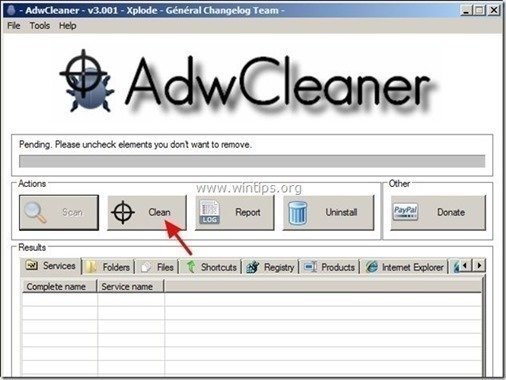Table des matières
“ YTDownloader "L'éditeur du programme prétend que vous pouvez économiser de l'argent lorsque vous achetez en ligne, mais lorsque " YTDownloader " est installé sur votre ordinateur, puis davantage de publicités et de pop-ups s'affichent sur votre écran lorsque vous travaillez sur votre ordinateur ou lorsque vous naviguez sur Internet.
” YTDownloader Pour cette raison, vous devez toujours prêter attention aux options d'installation de tout programme que vous souhaitez installer sur votre ordinateur et ne jamais installer le logiciel groupé que le programme veut installer avec le logiciel " adware ".il.
Si vous voulez supprimer " YTDownloader " Ads " de votre ordinateur, puis suivez les étapes ci-dessous :

Comment se débarrasser de " YTDownloader "Pop-Up Ads
Étape 1 : Désinstaller " YTDownloader "Application Adware à partir du panneau de configuration de Windows.
1. Pour ce faire, allez sur :
- Windows 8/7/Vista : Démarrer > Panneau de configuration Windows XP : Début > Paramètres > Panneau de contrôle
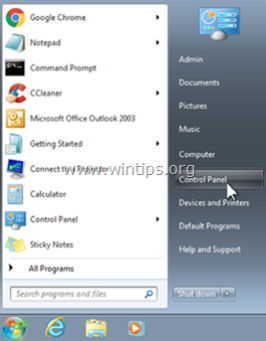
2. Double-cliquez pour ouvrir " Ajout ou suppression de programmes "si vous avez Windows XP ou " Programmes et caractéristiques " si vous avez Windows 8, 7 ou Vista).
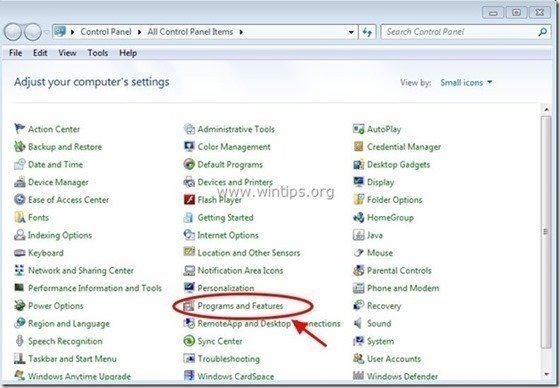
3. Lorsque la liste des programmes s'affiche sur votre écran, triez les programmes affichés par date d'installation (Installed on), puis recherchez et Supprimer (Désinstaller) toute application inconnue qui a été installée récemment sur votre système. Supprimez également toutes les applications de logiciels publicitaires énumérées ci-dessous :
- YTDownloader iWebar Sense (Navigateur d'objets) * Désinstallez également toute autre application inconnue ou indésirable.
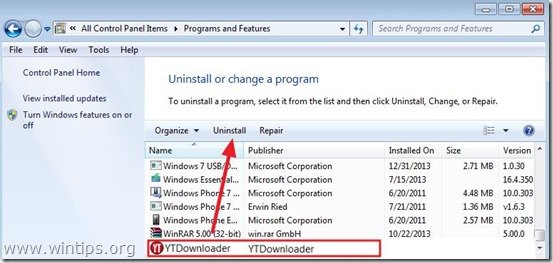
4. Passez à l'étape suivante.
Étape 2 : Supprimer " YTDownloader adware" avec "AdwCleaner".
1) Téléchargez et enregistrez l'utilitaire "AdwCleaner" sur votre bureau.

2. fermer tous les programmes ouverts et Double clic pour ouvrir "AdwCleaner" depuis votre bureau.
3. Presse " Scanner ”.
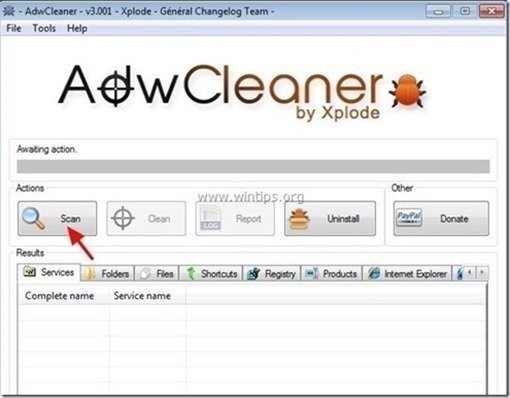
4. Lorsque la numérisation est terminée, appuyez sur "Propre "pour supprimer toutes les entrées malveillantes indésirables.
4. Presse " OK "à " AdwCleaner - Informations" et appuyez sur " OK " encore pour redémarrer votre ordinateur .
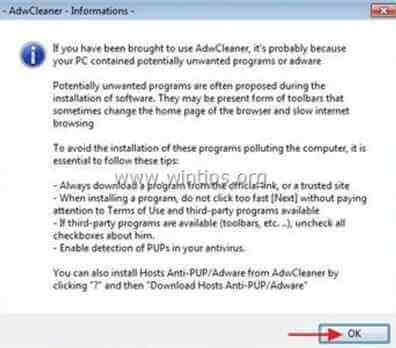
5. Lorsque votre ordinateur redémarre, fermer " Informations sur "AdwCleaner (readme) et passer à l'étape suivante
Étape 3. supprimer "Ads by YTDownloader " de votre navigateur Internet.
Normalement, après avoir suivi les étapes ci-dessus, votre navigateur Internet devrait être débarrassé de " YTDownloader "Pour s'assurer que le " YTDownloader Si l'add-on " n'existe plus dans votre navigateur, suivez les instructions ci-dessous :
Internet Explorer, Google Chrome, Mozilla Firefox
Internet Explorer
Comment nettoyer " YTDownloader L'extension adware " d'Internet Explorer.
1. ouvrir Internet Explorer et ensuite ouvrir " Options Internet "Pour ce faire, à partir du menu fichier d'IE, choisissez " Outils ”  * > " Gérer les add-ons ”
* > " Gérer les add-ons ”
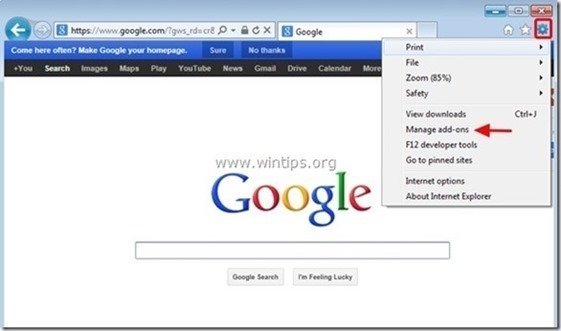
2. Choisissez "Barres d'outils et extensions" dans le volet de gauche, puis sélectionnez et " Désactiver " l'extension suivante :
- YTDownloader
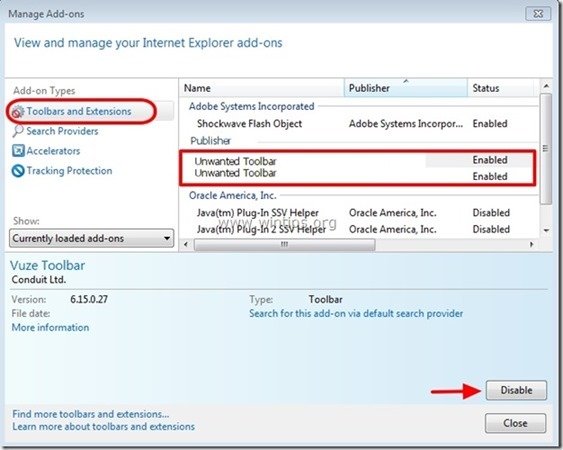
3. redémarrer Internet Explorer et passez à l'étape 4 .
Google Chrome
Comment désinstaller " YTDownloader L'extension " Chrome ".
1. Ouvrez Google Chrome et allez dans le menu Chrome  et choisissez " Paramètres ".
et choisissez " Paramètres ".
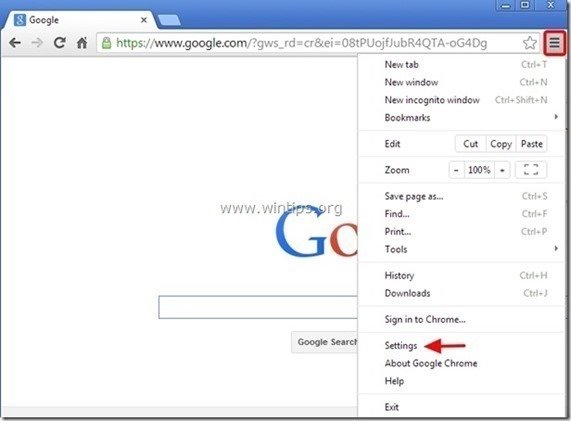
2. Choisir " Extensions " dans le volet de gauche.

3. retirer l'indésirable " YTDownloader "Extension en appuyant sur la "corbeille" dans cette ligne.

4. redémarrer Google Chrome et passez à l'étape 4 .
Mozilla Firefox
Comment supprimer " YTDownloader "Les publicités de Firefox.
1. Cliquez sur " Firefox" en haut à gauche de la fenêtre de Firefox et aller à à “ Compléments ”.
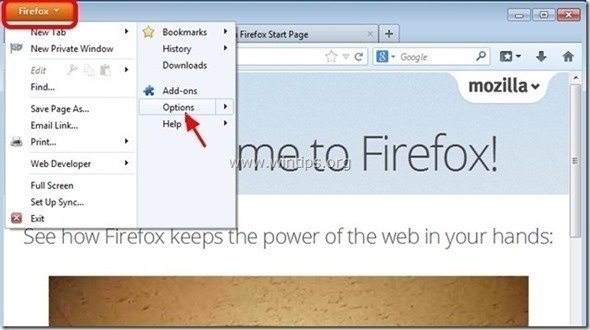
2. En " Extensions "cliquez sur " Retirer "pour supprimer le bouton " YTDownloader " extension*.
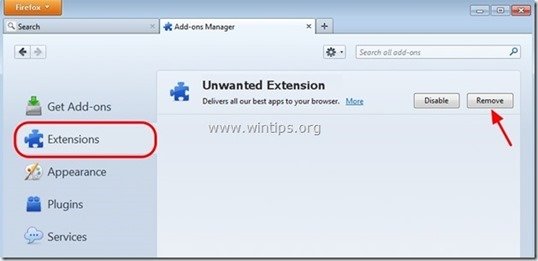
3. Fermez toutes les fenêtres de Firefox et redémarrer Firefox.
4 Passez à l'étape suivante.
Étape 4 : Suppression de l'option YTDownloader Annonces avec Malwarebytes Anti-Malware Gratuit .
Télécharger et installer L'un des programmes anti-malware GRATUITS les plus fiables aujourd'hui pour nettoyer votre ordinateur des menaces malveillantes restantes. Si vous voulez rester constamment protégé contre les menaces de malware, existantes et futures, nous vous recommandons d'installer Malwarebytes Anti-Malware PRO :
La protection MalwarebytesTM supprime les spywares, les adwares et les malwares. Commencez votre téléchargement gratuit maintenant !
1. Run " Malwarebytes Anti-Malware" et permettre au programme de se mettre à jour vers sa dernière version et sa base de données malveillante si nécessaire. 2. Lorsque la fenêtre principale de "Malwarebytes Anti-Malware" s'affiche sur votre écran, choisissez l'option " Effectuer une analyse rapide "puis appuyez sur " Scanner "et laissez le programme analyser votre système à la recherche de menaces.
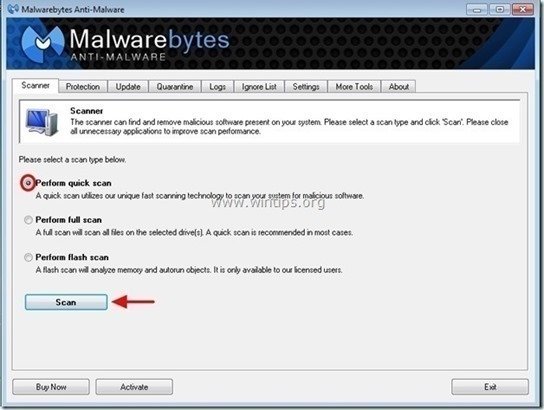
3. Lorsque la numérisation est terminée, appuyez sur "OK" pour fermer le message d'information, puis presse le site "Afficher les résultats" pour voir et supprimer les menaces malveillantes trouvées.
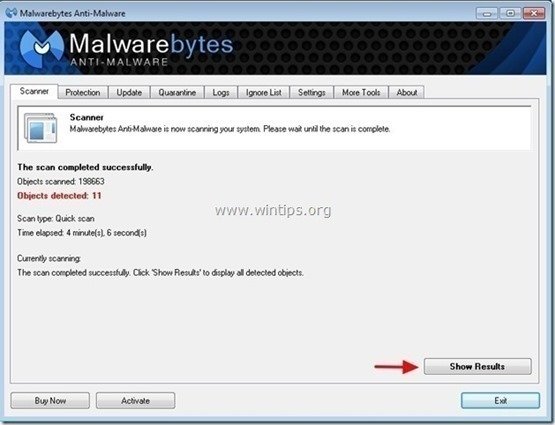 .
.
4. dans la fenêtre "Afficher les résultats vérifier - en utilisant le bouton gauche de votre souris. tous les objets infectés puis choisissez l'option " Retirer la sélection "et laissez le programme supprimer les menaces sélectionnées.
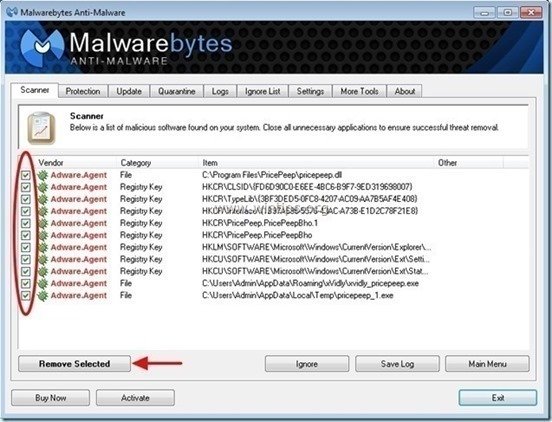
5. Lorsque le processus de suppression des objets infectés est terminé , "Redémarrez votre système pour supprimer correctement toutes les menaces actives".
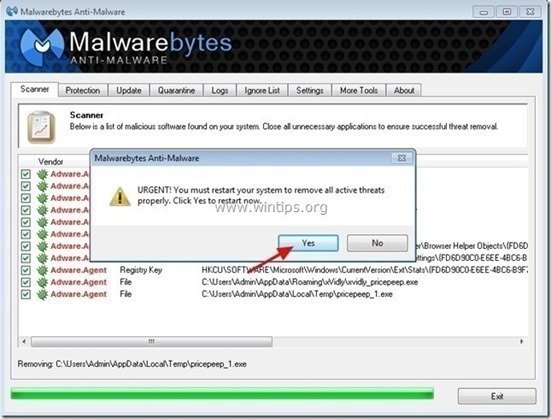
6. Continuer vers le l'étape suivante.
Conseil : Pour s'assurer que votre ordinateur est propre et sûr, Effectuez une analyse complète de Malwarebytes' Anti-Malware en "mode sans échec". .*
*Pour accéder au mode sans échec de Windows, appuyez sur la touche " ". F8 Lorsque la touche " ... " est enfoncée pendant le démarrage de votre ordinateur, avant l'apparition du logo Windows. Menu des options avancées de Windows "apparaît sur votre écran, utilisez les touches fléchées de votre clavier pour vous déplacer vers l'option Mode sans échec l'option et puis appuyer " ENTER “.
Étape 5. Nettoyez les fichiers et les entrées indésirables.
1. Utiliser " CCleaner "et passez au programme nettoyer votre système à partir de temporaires Fichiers Internet et entrées de registre invalides.*
* Si vous ne savez pas comment installer et utiliser "CCleaner", lire ces instructions .

Andy Davis
Blog d'un administrateur système sur Windows